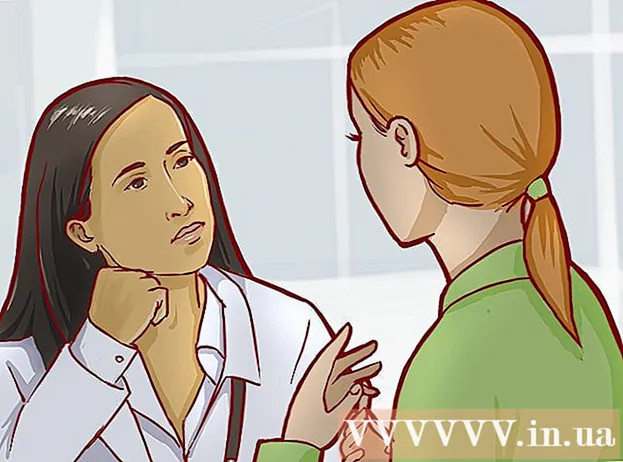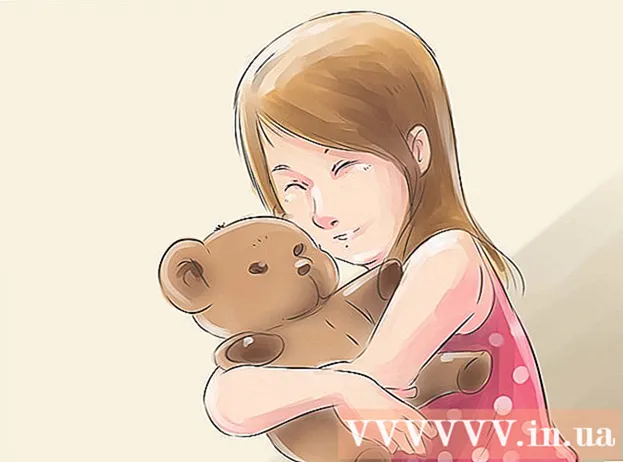Údar:
Louise Ward
Dáta An Chruthaithe:
4 Feabhra 2021
An Dáta Nuashonraithe:
2 Iúil 2024
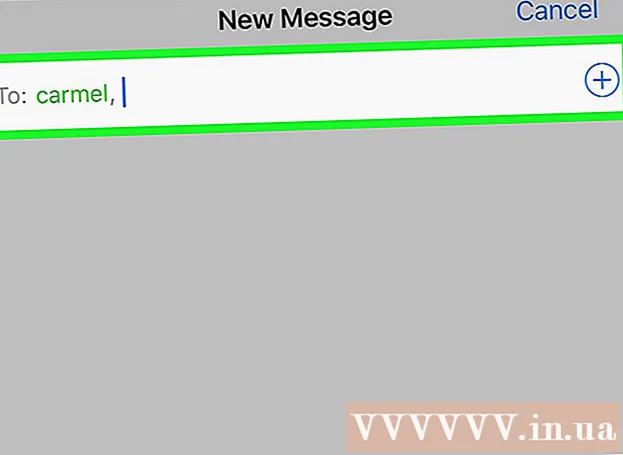
Ábhar
Tabharfaidh an t-alt seo treoir duit maidir le conas teagmhálacha a aistriú ó shean iPhone go feiste nua.
Céimeanna
Modh 1 de 3: Úsáid iCloud
Oscail sean-aip Socruithe do iPhone leis an deilbhín fearas liath (⚙️) atá le feiceáil de ghnáth ar an scáileán baile.
- Caithfidh an dá iPhones a bheith ceangailte le líonra Wi-Fi. Chun nasc a dhéanamh, déanann tú teagmháil WIFI in aice le barr an roghchláir Socruithe, brúigh an sleamhnán WIFI seasamh le "On" (glas), agus roghnaigh líonra ón liosta go díreach thíos "Roghnaigh líonra ...".
- Iontráil do phasfhocal nuair a spreagtar é.

Beartaíonn ar Apple ID. Seo an chuid ag barr an roghchláir ina bhfuil d’ainm agus do ghrianghraf (má chuirtear leis é).- Mura bhfuil tú logáilte isteach, déanann tú teagmháil Sínigh isteach ar (Do Ghléas) (Sínigh isteach (Do Ghléas)), iontráil d’aitheantas Apple agus do phasfhocal, ansin roghnaigh Sínigh isteach (Logáil isteach).
- Má tá tú ar leagan níos sine de iOS, ní gá duit an chéim seo a dhéanamh.

Dteagmháil icloud sa dara cuid den roghchlár.
Brúigh an sleamhnán "Teagmhálacha" go dtí an seasamh "Ar". Tá an sleamhnán os cionn an "APPS USING ICLOUD" (Aipeanna a úsáideann iCloud) agus casfaidh siad glas.

Scrollaigh síos agus déan teagmháil Cúltaca iCloud (Cúltaca ICloud) suite in aice leis an gcuid "APPS USING ICLOUD".- Mura bhfuil an sleamhnán glas cheana féin, brúigh "Cúltaca iCloud" go dtí an seasamh "Ar".
Dteagmháil Ar Ais Suas Anois (Ar ais suas anois). Déanfaidh sé seo teagmhálacha an tsean-iPhone a chúltaca le iCloud.
Oscail aip nua Socruithe do iPhone le deilbhín fearas liath (⚙️) agus taispeáin é de ghnáth ar an scáileán baile.
Beartaíonn ar Apple ID. Seo an chuid ag barr an roghchláir ina bhfuil d’ainm agus do ghrianghraf (má chuirtear leis é).
- Mura bhfuil tú logáilte isteach, déanann tú teagmháil Sínigh isteach ar (Do Ghléas) (Sínigh isteach ar (Do Ghléas)), iontráil d’aitheantas Apple agus do phasfhocal, ansin roghnaigh Sínigh isteach (Logáil isteach).
- Má tá tú ar leagan níos sine de iOS, ní gá duit an chéim seo a dhéanamh.
Dteagmháil icloud sa dara cuid den roghchlár.
Brúigh an sleamhnán "Teagmhálacha" go dtí an suíomh "Ar" gar do bharr na coda "APPS USING ICLOUD".
Brúigh an cnaipe Baile. Is é an cnaipe cruinn é ar thaobh tosaigh an iPhone, faoi bhun an scáileáin.
Teagmhálacha Oscailte. Is aip liath é le scáthchruth liath daonna agus clibeanna daite ar an imeall ceart.
Swipe síos faoi bhun an scáileáin agus teagmháil agus coinnigh. Ó lár an scáileáin, swipe síos go mall agus coinnigh go dtí go bhfeiceann tú deilbhín “athnuachana” sníomh os cionn liosta na n-ainmneacha, ansin bain do lámh. Anois, tá teagmhálacha ó shean iPhone le feiceáil ar iPhone nua. fógra
Modh 2 de 3: Úsáid cúltaca iTunes
Oscail iTunes ar do ríomhaire. Is féidir leat teagmhálacha a aistriú ó shean iPhone go ceann nua trí iTunes nó iCloud a úsáid. Ba cheart duit iTunes a úsáid toisc go bhfuil an próiseas níos gasta ná sonraí a aistriú ag úsáid cúltaca iCloud.
Ceangail sean iPhone le ríomhaire ag úsáid USB. Feicfidh tú an fhaisnéis atá ar taispeáint sa tsraith cnaipí os cionn fhuinneog iTunes.
Roghnaigh do iPhone i iTunes. Osclóidh sé seo an leathanach Achoimre.
Roghnaigh "An ríomhaire seo" agus cliceáil "Ar Ais Suas Anois" (Ar ais suas anois). Cruthóidh sé seo cúltaca de do shean iPhone agus sábhálfaidh sé ar do ríomhaire é. Tógfaidh sé cúpla nóiméad an cúltaca a chruthú.
Cuir tús leis an bpróiseas socraithe ar do iPhone nua. Nuair atá an cúltaca críochnaithe, is féidir leat tosú ag bunú do iPhone nua. Cas air do ghuthán agus lean treoracha an Chúntóra Socraithe chun an gléas nua a chur ar bun. Cuimhnigh síniú isteach leis an ID Apple a úsáidtear ar an sean iPhone.
Roghnaigh "Cúltaca ó iTunes" nuair a chuirtear ceist ort an dteastaíonn uait an cúltaca a chur ar ais. Iarrfar ort do iPhone nua a nascadh le do ríomhaire chun an cúltaca a íoslódáil ó iTunes.
Fan go luchtú an cúltaca. Tógfaidh sé seo cúpla nóiméad toisc go bhfuil na sonraí á gcóipeáil ón ríomhaire chuig an iPhone nua. Nuair a bheidh an t-athshlánú cúltaca críochnaithe, beidh na teagmhálacha uile ón seanghléas ag do iPhone nua. fógra
Modh 3 de 3: Déan teagmhálacha a roinnt le daoine eile
Oscail an aip Teagmhálacha ar do iPhone. Is féidir leat an aip Fón a oscailt freisin agus an cluaisín "Teagmhálacha" a roghnú.
Beartaíonn ar an teagmháil is mian leat a sheoladh chuig duine éigin. Féadfaidh tú faisnéis teagmhála a sheoladh chuig aon teagmháil ar an liosta.
Dteagmháil Déan Teagmháil Comhroinn (Teagmhálacha Comhroinnte) chun an roghchlár "Comhroinn" a oscailt.
Roghnaigh an feidhmchlár is mian leat a úsáid chun a roinnt. Osclóidh sé seo an aip leis an gcomhad teagmhálacha ceangailte leis. Is féidir leat faisnéis teagmhála a sheoladh trí na Teachtaireachtaí, an Ríomhphost agus aipeanna teachtaireachtaí eile a úsáid.
Iontráil ainm an duine ar mhaith leat faisnéis teagmhála a roinnt leis. Seolfar d’fhaisnéis teagmhála chuig d’fhaighteoir i bhformáid VCF. Má osclaíonn an faighteoir an teachtaireacht ar an iPhone, uaslódálfaidh an comhad VCF an fhaisnéis teagmhála chuig a dTeagmhálaithe. fógra